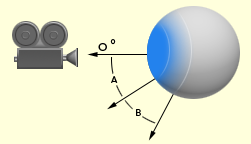La rubrique suivante décrit les propriétés des éléments du tiroir .
Remarque
Certains outils n'utilisent qu'un sous-ensemble des propriétés répertoriées ci-dessous.
Général
-
-
Définit le rayon de l'outil. Cette taille est exprimée en unités de l'espace univers (par exemple, une de 100 = un rayon de 100 centimètres). Raccourcis clavier : appuyez sur la touche B et faites glisser, ou appuyez sur les
touches "crochets", [ pour réduire la taille et ] pour augmenter la taille.
- Modes Peinture, Lasso et Zone
-
- Trait régulier

-
Vous permet d'appliquer l'outil avec le trait de peinture par défaut.
- Lasso

-
Vous permet de faire glisser pour créer une surface de forme irrégulière à l'endroit où vous souhaitez appliquer l'outil.
- Zone

-
Vous permet de faire glisser pour créer une zone rectangulaire à l'endroit où vous souhaitez appliquer l'outil.
-
-
Détermine à quel point l'outil affecte la surface. Selon l'outil, cette valeur représente un pourcentage de la valeur maximale
de puissance disponible ou une hauteur exprimée en unités d'espace univers. Raccourcis clavier : M + glisser, ou appuyez sur
; (pour réduire l'intensité) et ' (pour augmenter l'intensité).
-
-
Reproduit un tracé d'un côté à l'autre du modèle, le long de l'axe spécifié :
-
-
Le tracé n'est pas reproduit.
-
-
Reproduit les tracés sur l'axe X de l'espace universel.
-
-
Reproduit les tracés sur l'axe Y de l'espace universel.
-
-
Reproduit les tracés sur l'axe Z de l'espace universel.
-
-
Reproduit les tracés sur l'axe X de l'espace local.
-
-
Reproduit les tracés sur l'axe Y de l'espace local.
-
-
Reproduit les tracés sur l'axe Z de l'espace local.
-
-
Reproduit les tracés sur la ligne topologique centrale d'un modèle dont la topologie est symétrique. Pour utiliser la mise
en miroir de l'espace tangent sur un modèle, vous devez d'abord définir le centre topologique du modèle. Reportez-vous à la
rubrique Définition d'un axe topologique.
-
-
Inverse la fonction de l'outil. Par exemple, si la fonction principale de l'outil est de déplacer les sommets vers le haut,
l'inverse est de les déplacer vers le bas. Tous les outils ne disposent pas de cette fonction d'inversion. Raccourci clavier
par défaut : appuyez sur Ctrl pour inverser la fonction au cours de la sculpture.
-
-
Active le tampon sélectionné pour l'outil. Les tampons modifient l'intensité du pinceau de sculpture en fonction des valeurs
de l'échelle de gris de l'image du tampon. Plus les valeurs sont sombres, plus l'intensité de l'outil est faible. Tous les
pinceaux de sculpture n'utilisent pas de tampons.
-
-
Lorsque cette option est activée, l'orientation du tampon suit la direction du tracé de pinceau.
-
-
Fait pivoter l'image du tampon dans le sens horaire.
-
-
Bascule l'image du tampon horizontalement.
-
-
Bascule l'image du tampon verticalement.
-
-
Active ou désactive les options pour le tampon de l'outil.
-
-
Permet de rendre aléatoire la position horizontale de la pointe du pinceau de manière dynamique lors du passage du pinceau.
-
-
Permet de rendre aléatoire la position verticale de la pointe du pinceau de manière dynamique lors du passage du pinceau.
-
-
Permet de rendre aléatoire la rotation de la pointe du pinceau de manière dynamique lors du passage du pinceau.
-
-
Permet de rendre aléatoire la taille de la pointe du pinceau de manière dynamique lors du passage du pinceau.
-
-
Permet de rendre aléatoire l'intensité de la pointe du pinceau de manière dynamique lors du passage du pinceau.
-
-
Bascule de manière aléatoire la position de la pointe du pinceau de manière dynamique le long de l'axe X lors du passage du
pinceau.
-
-
Bascule de manière aléatoire la position de la pointe du pinceau de manière dynamique le long de l'axe Y lors du passage du
pinceau.
-
-
Contrôle la fréquence/continuité du tampon sur un trait. Selon les paramètres et d'un outil, l'option peut être définie sur une valeur plus élevée afin d'affiner le comportement de l'outil et d'améliorer l'apparence du trait.
Le paramètre par défaut est 6,25 pour une plage comprise entre 0 et 100. Plus le paramètre est élevé, plus il y a d'espacements
sur le trait, selon les paramètres de l'outil.
-
-
Permet de créer un trait plus lisse en filtrant les mouvements de la souris ou du stylet. Lorsque cette option est activée,
un vecteur s'affiche sur le curseur de l'outil et aucun trait ne s'affiche tant que vous n'avez pas atteint une distance égale
à la longueur du vecteur. La longueur du vecteur est définie par la propriété .
-
-
Définit la longueur du vecteur sur le curseur de l'outil.
-
-
Lorsque cette option est activée, l'outil s'accroche à une courbe active lorsque le curseur s'approche à moins de la définie. Reportez-vous également à la rubrique Sculpture ou peinture à l'aide de courbes.
-
-
Définit la distance en dessous de laquelle le curseur s'accroche à une courbe. La valeur par défaut est 60.
-
-
Spécifie le taux auquel la déformation du pinceau augmente pour atteindre la valeur Intensité (en exerçant une pression constante
sur le stylet).
-
-
Applique l'outil uniformément sur toute la surface. Ne s'applique pas aux zones de la surface masquées, gelées ou dissimulées
par un pochoir.
-
-
Rétablit les valeurs par défaut des propriétés de l'outil.
-
-
Spécifique au pinceau . Lorsque cette option est activée, l'outil capture l'avant et l'arrière de la silhouette du maillage pour la modifier. Pour
un meilleur contrôle, utilisez une vue orthographique (dessus, côté) lors de l'application de cet outil.
-
-
Spécifique au pinceau . Permet au maillage de suivre la trajectoire de votre trait lorsque vous tirez les extensions avec un balayage. Tirez votre
trait plus lentement pour étendre le maillage. Lorsque cette option est désactivée, le pinceau tire les extensions le long d'une ligne droite.
Image aimablement autorisée par Andrei Cirdu
Déperdition
Permet d'indiquer comment l'effet de l'outil s'estompe (ou non) de son centre à l'extérieur. L'atténuation est représentée
sous la forme d'une courbe qui peut être modifiée. Reportez-vous également à la rubrique Ajustement de l'atténuation d'un outil.
Les paramètres prédéfinis d'atténuation sont disponibles dans le tiroir .
-
-
Contraint les points à la grille.
-
-
Enregistre la courbe d'atténuation active dans le tiroir.
- Image d'atténuation
-
Dans la fenêtre , cliquez avec le bouton droit sur l'image d'atténuation pour obtenir les options suivantes :
-
-
Insère un nouveau point sous le curseur.
-
-
Sélectionne le point sous le curseur.
-
-
Supprime le point sous le curseur.
-
-
Lorsque cette option est activée, Mudbox réduit l'effet de l'outil ou sur les composants du modèle qui ne font pas face à la caméra. Vous pouvez définir les valeurs de seuil pour l'atténuation
à l'aide des valeurs d' et d'.
Par exemple, si l' est défini sur 85 et que l' est défini sur 5, les faces avec un angle de face compris entre 0 et 85 degrés n'ont pas d'atténuation. Entre 85 et 90 degrés,
l'atténuation passe de rien à complet. Pour les faces avec des angles de face de plus de 90 degrés, le pinceau n'a aucun effet.
-
-
Définit l'angle maximal en dessous duquel aucune atténuation n'est appliquée. La plage des valeurs autorisées est compris
entre 0 et 90 degrés.
-
-
La plage de degrés de l'atténuation comprise entre la valeur minimale et la valeur maximale. La plage des valeurs autorisées
est comprise entre 0 et 180, moins la valeur de l'. Si, par exemple, vous définissez l' à 45, la peut être comprise entre 0 et 135.
Avancé
-
-
Conserve la taille de l'outil après utilisation. Lorsque cette option est désactivée, le pinceau hérite de la taille du pinceau
utilisé précédemment.
-
-
Oriente l'affichage du curseur de l'outil (dans la ) le long de la normale de la face sous le centre de l'anneau du curseur. Influence uniquement l'affichage du curseur et n'a
aucune incidence sur l'effet du pinceau sur la surface.
-
-
Spécifique à l'outil . Définit la façon dont l'image du tampon s'étend vers l'extérieur à partir de l'emplacement que vous avez sélectionné (cliquer-glisser)
pour l'appliquer. Lorsque cette option est activée (par défaut), le centre du tampon est ancré à l'endroit où vous cliquez.
Lorsqu'elle est désactivée, l'arête du tampon est ancrée. Il peut être utile d'activer cette option, en particulier lorsque
vous utilisez une texture de déplacement de vecteur extraite comme tampon.
-
-
Spécifique à l'outil . Lorsque cette option est activée, toutes les couches de sculpture sont affectées par l'outil. Lorsqu'elle est désactivée,
l'outil affecte uniquement la couche de sculpture active.
-
-
Spécifique aux outils , , , et . Recalcule le plan de l'outil sous-jacent (qui a affecté les sommets lors du déplacement du curseur de l'outil) pour chaque
tampon d'un trait. Lorsque cette option est désactivée, le plan sous-jacent est déterminé par le tampon initial et reste fixe
pendant toute la durée du tracé.
-
-
Spécifique aux outils , , , et , uniquement lorsque l'option est activée. Recalcule en permanence le plan de l'outil sous-jacent à partir de tous les sommets affectés au cours du tracé.
-
-
Spécifique aux outils , et . Permet au pinceau de passer en mode gel ou masquage (selon l'outil sélectionné) afin que le tracé soit plus ou moins flou
en fonction des informations relatives aux sommets. L'option doit être désactivée. Raccourci clavier : Maj.
-
-
Spécifique aux outils de sculpture , et . Applique un gel ou un masquage (selon l'outil sélectionné) lors du brouillage de la couleur en fonction des informations
relatives aux sommets.
-
-
Spécifie la taille de l'outil lorsqu'une légère pression est exercée sur le stylet, exprimée sous forme de pourcentage de
la propriété de l'outil. Par exemple, une de 100 indique qu'il n'y a pas de variation de taille, quelle que soit la pression appliquée.
-
-
Spécifie l'intensité de l'outil lorsqu'une légère pression est exercée sur le stylet, exprimée sous forme de pourcentage de
la valeur de l'outil principal. Par exemple, une de 100 indique qu'il n'y a pas de variation d'intensité, quelle que soit la pression appliquée.
-
-
Spécifie la direction des sommets affectée par un outil :
-
-
Déplace les sommets dans la direction de la normale de la face, directement sous le centre de l'outil.
-
-
Déplace les sommets dans la direction de la moyenne des normales de toutes les faces affectées.
-
-
Déplace chaque sommet dans la direction de sa propre normale.
-
-
Déplace les sommets dans la direction du trait.
-
-
Déplace les sommets perpendiculairement à la direction du trait.
-
-
Déplace les sommets le long de l'axe X de l'espace univers.
-
-
Déplace les sommets le long de l'axe Y de l'espace univers.
-
-
Déplace les sommets le long de l'axe Z de l'espace univers.
-
-
Déplace les sommets vers la caméra.
-
-
(Il s'agit du réglage par défaut du pinceau .) Déplace les sommets le long du plan de l'écran.